- Autore Abigail Brown [email protected].
- Public 2023-12-17 06:52.
- Ultima modifica 2025-01-24 12:14.
Puoi cambiare lo sfondo del desktop del tuo Mac dall'immagine standard fornita da Apple a quasi tutte le immagini che desideri utilizzare. Puoi utilizzare una foto che hai scattato con la tua fotocamera, un'immagine che hai scaricato da Internet o un design che hai creato con un'applicazione grafica.
Cambiare lo sfondo del desktop è uno dei modi più semplici per personalizzare il tuo Mac. Garantisce che tutti sappiano che è tuo, diverso da tutti gli altri Mac che utilizzano lo sfondo standard fornito da Apple.
Le informazioni in questo articolo si applicano ai seguenti sistemi operativi: macOS Catalina (10.15), macOS Mojave (10.14), macOS High Sierra (10.13), macOS Sierra (10.13).12), OS X El Capitan (10.11), OS X Yosemite (10.10), OS X Mavericks (10.9), OS X Mountain Lion (10.8), OS X Lion (10.7), OS X Snow Leopard (10.6) e OS X (10.5) Leopardo.

Linea inferiore
Le immagini dello sfondo del desktop devono essere nei formati JPEG, TIFF, PICT o RAW. I file di immagine RAW a volte sono problematici perché ogni produttore di fotocamere crea il proprio formato di file di immagine RAW. Apple aggiorna regolarmente il sistema operativo Mac per gestire i diversi tipi di formati RAW, ma per garantire la massima compatibilità, in particolare se hai intenzione di condividere le tue foto con la famiglia o gli amici, usa il formato JPEG o TIFF.
Dove conservare le tue foto
Puoi memorizzare le immagini che desideri utilizzare per lo sfondo del desktop ovunque sul tuo Mac. Un modo per rimanere organizzati è creare una cartella Immagini desktop per archiviare la tua raccolta di immagini e posizionare quella cartella sul desktop o all'interno della cartella Immagini creata da Mac OS per ciascun utente.
Linea inferiore
Oltre a creare immagini e archiviarle in una cartella designata, puoi utilizzare la libreria di immagini esistente di Foto, iPhoto o Aperture come fonte di immagini per lo sfondo del desktop. Il Mac include queste librerie come posizioni predefinite nel pannello delle preferenze Desktop e Screen Saver del sistema. Sebbene sia facile utilizzare queste librerie di immagini, è una buona idea copiare le immagini che intendi utilizzare come sfondo del desktop in una cartella specifica, indipendentemente dalla libreria Foto, iPhoto o Aperture. In questo modo, puoi modificare le immagini in qualsiasi libreria di immagini senza preoccuparti di influenzare le controparti dello sfondo del desktop.
Album di sfondi desktop
-
Avvia Preferenze di Sistema facendo clic sulla sua icona nel Dock o selezionando Preferenze di Sistema dal menu Apple.

Image -
Nella finestra delle Preferenze di Sistema che si apre, fai clic sul pannello delle preferenze Desktop e Screen Saver.

Image -
Fai clic sulla scheda Desktop se non è già stata scelta. Nel riquadro sinistro è presente un elenco di cartelle che sono state preassegnate per l'utilizzo come sfondo del desktop. La cartella Apple contiene le immagini del desktop che hai visto prima, insieme alle cartelle per Natura, Piante, Arte, Bianco e nero, Astratti, Motivi e Colori. Potresti visualizzare cartelle aggiuntive, a seconda della versione del sistema operativo Mac in uso.

Image
Aggiungi una nuova cartella di immagini alle preferenze del desktop
-
Fai clic su (+) nella parte inferiore del riquadro elenco per aggiungere una nuova cartella.

Image - Vai alla cartella che contiene le immagini del desktop.
-
Seleziona la cartella facendo clic su di essa una volta, quindi fai clic sul pulsante Scegli per aggiungere la cartella selezionata al pannello delle preferenze dello sfondo.

Image
Seleziona l'immagine che desideri utilizzare
-
Fai clic sulla cartella che hai appena aggiunto al pannello elenco. Le immagini nella cartella vengono visualizzate nel riquadro di visualizzazione a destra.

Image -
Fai clic sull'immagine nel riquadro di visualizzazione che desideri utilizzare come sfondo del desktop. Il tuo desktop si aggiorna per visualizzare la tua selezione.

Image
Opzioni di visualizzazione
Nella parte superiore della barra laterale c'è un'anteprima dell'immagine selezionata e di come apparirà sul desktop del tuo Mac. Appena a destra dell'anteprima c'è un menu a discesa che contiene le opzioni per adattare l'immagine al desktop.
Le immagini selezionate potrebbero non adattarsi esattamente al desktop. Puoi selezionare il metodo utilizzato dal tuo Mac per disporre l'immagine sullo schermo. Le scelte sono:
- Riempi schermo
- Adatta allo schermo
- Allunga fino a riempire lo schermo
- Centro
- Piastrella
Prova ogni opzione e guarda i suoi effetti nell'anteprima. Alcune delle opzioni disponibili causano la distorsione dell'immagine, quindi assicurati di controllare anche il desktop effettivo.
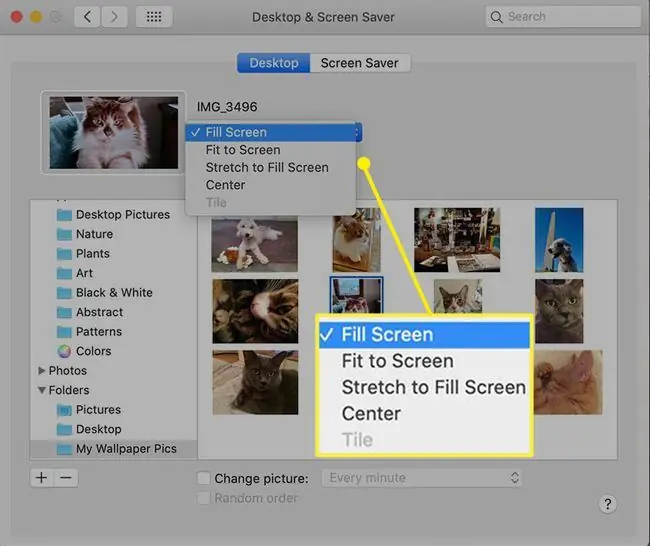
Come utilizzare più immagini di sfondo del desktop
Se la cartella selezionata contiene più di un'immagine, puoi scegliere che il tuo Mac visualizzi ciascuna immagine nella cartella, in ordine o in modo casuale. Puoi anche decidere la frequenza con cui le immagini cambiano.
-
Metti un segno di spunta nella casella Cambia immagine.

Image -
Utilizza il menu a discesa accanto alla casella Cambia immagine per selezionare la frequenza con cui cambiare l'immagine dello sfondo. Puoi scegliere un intervallo di tempo predefinito, che va da ogni 5 secondi a una volta al giorno, oppure puoi scegliere di cambiare l'immagine quando accedi o quando il tuo Mac si riattiva dalla modalità di sospensione.

Image -
Per fare in modo che le immagini del desktop cambino in ordine casuale, metti un segno di spunta nella casella Ordine casuale.

Image
Fai clic sul pulsante rosso chiudi nella parte superiore dello schermo per chiudere le Preferenze di Sistema e goderti le nuove immagini del desktop.






